相手のLINEアプリが終了したため通話が終了する理由

LINEアプリの強制終了とは
LINEアプリの強制終了とは、ユーザーが意図せずアプリが突然閉じてしまう現象を指します。この強制終了は、スマートフォンの動作異常やOSのバグ、アプリ自体の不具合、または端末のリソース不足など、さまざまな原因で引き起こされます。
特にメモリ使用量が多い状態や、複数のアプリを同時に起動している場合に発生しやすい傾向があります。通話中にこの現象が起こると、相手側のアプリが自動的に終了してしまい、それに伴って通話も強制的に切断されます。
ユーザーは何も操作していなくても、まるで一方的に切られたような状況になるため、誤解を招くこともあります。
相手のLINEアプリのエラーが発生する原因
LINEアプリでエラーが発生する原因にはいくつかのパターンが考えられます。例えば、アプリのバージョンが古く最新のOSと互換性が取れていない場合や、端末のストレージがいっぱいでアプリが正常に動作しない場合が該当します。
さらに、バックグラウンドで複数のアプリが稼働していてLINEアプリの処理に必要なメモリが不足しているケースも少なくありません。
加えて、OS自体に問題があったり、LINEのインストールファイルが破損していたりする場合にもエラーが頻発します。セキュリティソフトや省電力設定が原因でLINEのバックグラウンド動作が制限されている可能性もあります。
通話中にアプリが終了する影響
通話中にLINEアプリが予期せず終了すると、会話が途中で突然切れてしまい、非常に不便です。特にビジネスの会話や大切な人とのやりとり中であれば、トラブルや誤解につながる可能性が高まります。
また、通話が中断された後に再度接続しようとしても、相手がすでにアプリを再起動していなかったり、ネットワークが不安定で再接続できなかったりすることもあります。
これが何度も繰り返されると、LINEの信頼性が疑われ、他の通話アプリへの乗り換えを検討するユーザーも出てくるでしょう。ユーザー体験の質に大きく関わるため、アプリの安定性は非常に重要です。
LINE通話中の応答がない理由

相手が通話をキャンセルした可能性
通話の途中で相手が意図的にキャンセルした場合、応答が突然途絶えることがあります。LINEでは、相手が応答しないときに「相手が応答しません」と表示されることが一般的ですが、このメッセージは必ずしも一方的に切られたことを示すわけではありません。
たとえば、相手が誤ってキャンセルボタンをタップしてしまった、通知を見逃してしまった、あるいは他の着信と競合してLINE通話が優先されなかったケースも考えられます。
さらに、相手がアプリの通知設定をオフにしていると着信に気づかず、結果的にキャンセルされたように見えることもあります。このように、キャンセルの背後には複数の要因が潜んでいる可能性があります。
相手のスマホの電源が切れた場合
スマートフォンのバッテリーが完全に切れてしまった場合、LINE通話は当然自動的に終了します。また、端末の過熱による緊急シャットダウンや、バッテリーの異常により突然電源が落ちることもあります。
特に古い端末やバッテリーの劣化が進んでいる場合は、予期せぬ電源オフが頻発することがあります。さらに、電池の残量が極端に少ない状態では、通話アプリがバックグラウンドで強制終了されることもあるため、相手のスマホの電源状態は通話品質や継続性に大きく関係しています。通話が突然切れた場合は、相手の電源状況も確認する手がかりとなるでしょう。
不在着信とアプリの終了
LINEの不在着信通知は、相手が通話に応答しなかった場合に表示されますが、実際にはアプリがバックグラウンドで終了していた、もしくはクラッシュしていたケースもあります。
このような場合、表面的には不在着信として表示されますが、実際には相手が通知を受け取れていない、もしくは受信後すぐにアプリがクラッシュしていた可能性もあります。
スマートフォンの設定でバッテリー最適化やアプリのバックグラウンド制限が有効になっていると、LINEが正常に動作しなくなることもあり、不在着信と見える現象の背後にはアプリや端末の不具合が隠れている可能性も高いです。
LINEアプリのバージョンと安定性
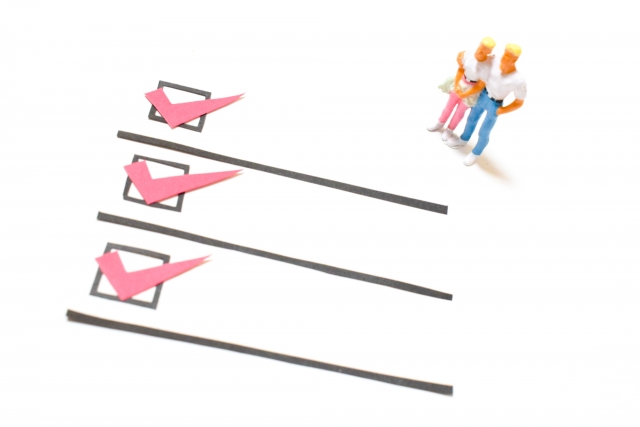
最新のアップデートによる影響
LINEのアップデート直後には、一部のユーザー環境で予期せぬ不具合が報告されることがあります。特に、旧型のスマートフォンや、長期間アップデートを行っていなかった端末では、動作の不安定さやクラッシュなどが発生しやすくなる傾向があります。
新しいバージョンでは、バグの修正とともに新機能の追加やUIの変更が行われるため、これに対応しきれない端末やOSとの間に互換性の問題が生じることも少なくありません。
アップデートの直後は、バックグラウンドでのデータ処理や再構成が進行しており、これが一時的な動作の重さや通話中の不安定さに影響を与えるケースもあります。また、一部の端末ではアップデート後にキャッシュが正しくクリアされず、以前の設定と競合して動作不良が起きることも確認されています。
AndroidとiOS版の動作の違い
AndroidとiOSではアーキテクチャや動作環境が根本的に異なるため、同じLINEアプリであっても使用感や安定性に大きな違いが現れることがあります。Android端末はメーカーや機種ごとの仕様により個体差が大きく、それぞれに最適化された動作が必要です。
そのため、アップデートによる影響が端末ごとにばらつきやすく、不具合が報告されやすい傾向にあります。一方、iOSはAppleが提供する限られたハードウェア上で動作しているため、基本的には安定性が高いとされていますが、大型のOSアップデート直後にはアプリとの互換性問題が発生することもあります。
また、Androidではアプリごとのバッテリー制御やバックグラウンド動作の制限がより厳しく設定できるため、LINEの通話機能に影響するケースもあります。
アプリの不安定な動作を改善する方法
LINEの動作が不安定な場合、いくつかの基本的な対処法を実践することで、問題を改善できる可能性があります。まず、定期的なキャッシュの削除は不要な一時ファイルを取り除き、アプリの処理速度を向上させます。LINEの設定から簡単にキャッシュクリアが可能です。
また、アプリの再インストールは、不具合の原因となる破損したファイルや古い設定を初期化するために非常に有効です。インストール前にはトーク履歴のバックアップを必ず行いましょう。さらに、スマホ本体のOSやLINEアプリの最新バージョンを常に保つことも重要です。
OSやアプリのアップデートには、不具合の修正やセキュリティの強化が含まれており、動作の安定性に直結します。加えて、不要なアプリのアンインストールや、定期的な端末の再起動も、全体的なパフォーマンス向上につながります。
ネットワーク接続と通話の影響

Wi-Fiとモバイルデータの違い
Wi-Fiは一般的に通信速度が速く、安定したインターネット接続を提供する手段として多く利用されています。
しかし、Wi-Fi接続はルーターの性能や設置場所、使用しているチャンネル、そしてルーターとの距離によって通信品質が大きく左右されます。たとえば、壁を隔てた場所や階の異なる部屋では電波が弱まり、通信が不安定になることがあります。
また、複数の機器が同じWi-Fiを利用している場合には帯域が分散されるため、通話中に音声が遅延したり途切れたりするリスクが増加します。
一方、モバイルデータ通信は携帯キャリアの基地局を利用するため、移動中や外出先でも通信が可能で利便性が高いのが特徴です。ただし、通信エリアの混雑状況や地形、建物の構造によって電波状況が変化しやすく、通信速度が低下することもあります。
特に地下や高層ビル内では圏外になったり、速度制限がかかっている場合は通話が切断されることもあるため注意が必要です。
接続が不安定な場合の対処法
接続が不安定なときには、いくつかの具体的な対策を講じることで状況を改善できます。Wi-Fiを使用している場合、まずルーターに近づくことが基本です。それでも改善しない場合は、ルーターの再起動を行ったり、使用していない接続機器を切断することで帯域の確保が可能になります。
また、使用しているWi-Fiチャンネルが混雑している可能性があるため、チャンネルを変更することも効果的です。
モバイルデータ通信を使用している場合には、電波の届きやすい場所に移動することが最優先です。例えば建物の窓際や屋外へ出ることで、電波状況が改善される場合があります。
さらに、LINEの設定にある「低データモード」をオフにすることで、音声品質が向上し、通話の安定性が増します。必要に応じてモバイル通信の種類(4G/5G)を切り替えてみるのも一つの方法です。
電波状況が通話に与える影響
電波の状況はLINE通話の品質に直接的な影響を与えます。電波が弱いと、通話中の音声が途切れたり、タイムラグが発生したりすることがあり、最悪の場合アプリが強制終了する可能性もあります。
特に通話中に通信が断続的に途切れると、会話の内容が聞き取れず、ストレスを感じる原因にもなります。屋内にいる場合は、できるだけ窓際など電波の届きやすい場所に移動することが推奨されます。
また、電子レンジやコードレス電話、Bluetooth機器など、同じ周波数帯を使用する家電製品の影響でWi-Fiの電波が干渉を受けることがあります。こうした機器の使用を控えたり、干渉を避ける位置にルーターを設置するなどの工夫も効果的です。LINE通話を快適に行うためには、安定した通信環境を整えることが非常に重要です。
LINEアプリの設定と許可について

通話に必要な設定の確認
LINEで通話を正しく行うためには、スマートフォンの設定とLINEアプリの両方で必要な許可が与えられているかを確認する必要があります。
まず、LINEの「通話の許可」が有効になっているかをチェックしましょう。これが無効になっていると、LINE通話を開始したり受けたりすることができなくなります。さらに、スマホ本体の「設定」アプリにあるLINEのアプリ情報ページで、「マイク」「通知」「カメラ(ビデオ通話用)」などの権限がすべてONになっているかを確認することが重要です。
マイクへのアクセスがブロックされていると、相手の声は聞こえてもこちらの音声が届かないというトラブルにつながります。また、通知の権限を許可していないと、通話の着信に気付かずに機会を逃してしまうこともあります。
アプリの権限設定が影響する場合
特にAndroid端末では、アプリごとに非常に細かい権限設定が可能です。この自由度は便利な反面、誤って必要な権限を無効にしてしまうとアプリの動作に直接的な影響が出ることがあります。
たとえば、LINEに対して「マイク」や「通話ログ」へのアクセス権限が拒否されていると、通話機能全体が使えなくなることもあります。また、Androidの一部バージョンでは「バッテリー最適化」や「バックグラウンド制限」が強化されており、これによりLINEが通話中にバックグラウンドへ移行した際に動作が停止されるケースもあります。
これらの設定は「アプリと通知」や「電池」の項目内にある「特別なアプリアクセス」などから確認・変更できます。iPhoneでも「設定」→「LINE」からマイクや通知の許可状況を簡単に確認できますので、あわせて見直しておきましょう。
プライバシー設定と通知の関係
スマートフォンには、使用者の集中を妨げないようにするための「おやすみモード」や「通知の制限」といった機能があります。
これらが有効になっている場合、LINEの通話リクエストが画面に表示されなかったり、バイブや音での通知が行われなかったりすることがあります。その結果、相手が通話をかけても気づかず、不在着信として処理されるケースが起こります。特に会議中や深夜などに自動的に「おやすみモード」に切り替わるように設定しているユーザーは注意が必要です。
また、「通知の表示方法」がバナーやロック画面非表示に設定されていると、見逃しやすくなるため、自分の使用スタイルに合わせて通知設定を適切に調整することが求められます。加えて、LINEアプリ内の通知設定も「設定」→「通知」から細かく確認・変更が可能ですので、端末側とアプリ側の両方で見直しを行うと確実です。
アプリ終了時の履歴とデータの確認

過去の通話履歴が消える原因
アプリが強制終了した場合、通話履歴の保存処理が正常に完了しないことがあります。これはアプリがクラッシュすることで、まだ保存されていない履歴情報が消失してしまうためです。
特にストレージ容量が不足していると、アプリが一時的なデータを保存できず、履歴が反映されないことがあります。また、バックグラウンド動作が制限されている場合や、省電力モードがオンになっていると、保存のタイミングがうまく機能せず、履歴に反映されない原因となります。
さらに、通信環境が不安定な状況下では、履歴情報がサーバーに正しく送信されずに消失することもあるため、安定した接続と十分な端末のリソースが必要です。
強制終了によるデータ損失の可能性
アプリが頻繁に強制終了されると、トーク履歴や通話記録などの重要なデータが失われるリスクが高まります。アプリの内部で処理されている最中にクラッシュが起きると、データが保存されないまま終了してしまい、復元が困難になることがあります。
特に、トーク履歴はユーザー同士の大切なやりとりを記録するものであり、一度消失すると大きな損失となるでしょう。そのため、LINEの「トーク履歴のバックアップ」機能を活用し、定期的にGoogleドライブやiCloudに保存することが非常に重要です。
自動バックアップの設定もオンにしておくことで、万が一のアプリクラッシュにも備えることができます。また、バックアップ後には復元が可能かどうかを確認しておくと、さらに安心です。
アカウント情報の確認方法
LINEのアカウント情報は、アプリ内の「設定」メニューから「アカウント」を選択することで確認できます。ここでは、登録されている電話番号、メールアドレス、そしてSNS連携情報などが一覧で表示されます。
これらの情報が正しく設定されていれば、万が一LINEを再インストールすることになった場合でも、スムーズにアカウントの復元が可能です。特にパスワードを忘れてしまった場合に備えて、メールアドレスの登録と認証を事前に済ませておくことをおすすめします。
また、アカウントの乗っ取りや不正アクセスを防ぐためにも、2段階認証の設定を有効にしておくことが重要です。これにより、別の端末からログインが試みられた際に即座に検知し、アカウントの安全を守ることができます。
友だちとのグループ通話における問題

グループ通話中にアプリが終了する理由
LINEのグループ通話は便利な機能ですが、参加メンバーが多い場合、スマートフォンの処理能力に大きな負荷がかかります。
その結果、CPUやメモリの使用率が急激に上昇し、アプリがフリーズしたり、強制終了してしまうことがあります。とくにスペックの低い端末では、映像や音声を同時に処理し続けることが難しく、数分間の使用でも動作が不安定になる傾向があります。
また、端末の発熱が進むとOS側が自動的にアプリの動作を制限したり終了させる機能が働くこともあるため、通話中に突然落ちるケースが頻繁に見られます。グループ通話では複数人の映像・音声がリアルタイムで処理されるため、個人の端末性能が全体の安定性に大きく影響するのです。
参加メンバーの環境による影響
グループ通話の品質は、参加している全メンバーのネットワーク状況や端末の状態によって大きく左右されます。たとえば、ひとりでも通信が不安定なユーザーがいると、そのユーザーの音声や映像が途切れるだけでなく、通話全体にラグが生じたり、他の参加者にも影響が出ることがあります。
さらに、アプリのバージョンが古いと新しい機能や通信最適化が適用されず、クラッシュや不具合の原因になりかねません。
バックグラウンドで他の重いアプリが動作している場合や、省電力モードが有効になっていると通話中にアプリの処理が制限され、動作が不安定になります。こうした環境要因が積み重なることで、グループ通話全体の品質が著しく低下してしまうのです。
グループ通話の安定性を向上させる方法
グループ通話をより安定して行うためには、事前の準備が非常に重要です。まず、LINEアプリとスマートフォンのOSを常に最新の状態に保ち、アプリのバグや互換性の問題を回避しましょう。
また、通話を始める前に他のアプリをすべて終了しておくことで、メモリや処理能力に余裕を持たせることができます。特にゲームや動画再生アプリなど、リソースを大量に消費するアプリは事前に終了させることをおすすめします。
さらに、Wi-Fiを使用する場合は通信速度の速い5GHz帯に接続し、ルーターとの距離を近づけることで安定した通信環境を確保できます。モバイルデータ通信を使用する場合は、電波状況の良い場所を選ぶことが大切です。加えて、通話中は端末の発熱を防ぐためにケースを外す、冷却ファンを使用するなど、ハード面での対策も有効です。
アプリの再起動と問題解決

LINEアプリの再起動手順
LINEアプリに不具合が発生した場合、まずはスマホのアプリ一覧からLINEを完全に終了させることが基本的な対処法です。タスク一覧やアプリ履歴画面でスワイプしてLINEを完全に終了し、その後再びアプリを起動することで、軽微なバグや一時的なフリーズが解消されることがあります。
また、スマートフォン自体を再起動することで、OS全体の処理がリフレッシュされ、アプリとシステムの連携に起因する不具合も改善する場合があります。
特に、長時間スマホを使い続けている場合や、バックグラウンドで多くのアプリが動作している状態では、再起動によってメモリの開放や一時ファイルの整理が行われ、より効果的な修復が期待できます。
再起動で解決できる問題とは
アプリの再起動や端末の再起動は、実際に多くの問題に対処するための基本手段として有効です。例えば、通信が途切れがちになる、メッセージが届かない、通話がうまく接続できないといったトラブルの多くは、一時的な通信エラーやサーバーとの同期不良が原因であることがあり、再起動によってそれらが解消されるケースが頻繁にあります。
また、LINEアプリの動作が重くなったり、画面が固まる現象がある場合には、キャッシュが過剰に蓄積されていることが多く、再起動でメモリが整理され、処理速度が向上する効果もあります。
さらに、OSや他のアプリとの競合が原因でエラーが発生している場合も、再起動によって競合状態がリセットされ、正常に戻る可能性があります。
アプリの復元方法と注意点
もしLINEアプリを再起動しても問題が解決しない場合は、アプリの再インストールを試みるのも有効な手段です。まず、LINEアプリを一度アンインストールし、その後App StoreやGoogle Playから最新バージョンを再インストールします。
この過程で、多くの不具合の原因となっている古い設定ファイルや破損したデータが削除され、アプリが初期状態でクリーンに動作するようになります。ただし、再インストールを行う際には必ず事前にトーク履歴のバックアップを行っておく必要があります。
LINEの「設定」→「トークのバックアップ」から、GoogleドライブまたはiCloudへのバックアップが可能です。また、アカウント情報(電話番号やメールアドレス、パスワード)を事前に確認し、再ログインに備えておくことも忘れないようにしましょう。
ユーザーからの質問と回答

よくある質問のまとめ
LINE通話に関するトラブルはさまざまですが、特に多く寄せられる質問についてまとめました。
- 通話が突然切れるのはなぜ?
アプリの強制終了やネットワークの不安定さ、スマートフォンの処理負荷が原因となることが多いです。また、OSやLINEアプリのバージョンが古い場合にも同様のトラブルが発生しやすくなります。 - 履歴が残らないのはなぜ?
通話中にアプリがクラッシュしたり、保存処理が完了する前にアプリが閉じてしまった場合、通話履歴が記録されないことがあります。ストレージ容量が不足している場合や、省電力モードが働いていたことも原因のひとつです。 - アプリを再インストールしても治らないときは?
端末自体に問題がある、OSのバージョンが最新でない、ネットワーク設定が原因となっている可能性があります。また、LINEアプリ内の設定を初期化しても改善しない場合は、他の通話アプリとの干渉やバックグラウンド動作制限の影響も考えられます。
電話番号によるサポートの活用
LINEに関する問い合わせを電話で行いたいと考える方も多いですが、LINE公式では電話によるサポートは提供していません。その代わりに、LINEの公式ウェブサイトやヘルプセンター、FAQページが用意されており、そこから問い合わせフォームを通じてサポートチームへ直接連絡することが可能です。
また、サポートページには問題ごとに分類されたトピックが掲載されており、自分の症状に最も近い事例を検索することで、迅速に解決策を見つけることができます。
アプリ内からも「設定」→「ヘルプ」→「お問い合わせ」経由でアクセスできるため、困ったときはまずそこから確認することをおすすめします。
自助努力でできる解決策
- アプリとOSを最新に保つ:
LINEアプリやスマートフォンのOSを常に最新バージョンにアップデートすることで、既知のバグや不具合を回避し、より安定した環境で通話ができます。アップデートにはセキュリティパッチや新機能の改善も含まれるため、定期的な確認が重要です。 - スマホのストレージ管理を行う:
端末の空き容量が不足していると、LINEアプリの動作が遅くなったり、通話履歴が正しく保存されないことがあります。不要なアプリや写真・動画を削除したり、クラウドストレージを活用して、定期的にストレージを整理しましょう。 - ネットワーク環境を整える:
Wi-Fiやモバイルデータの接続状況が不安定だと、通話が切れたり音声が途切れる原因になります。通信速度の速いネットワークを選び、ルーターの近くや電波の届きやすい場所で通話を行うようにしましょう。Wi-Fi接続時には5GHz帯を利用するのも一つの手段です。 - 定期的な再起動とキャッシュクリアを行う:
スマートフォンやLINEアプリを定期的に再起動することで、メモリの使用状況がリセットされ、動作が軽くなります。また、キャッシュをクリアすることで不要なデータが削除され、不具合の防止につながります。LINEの設定メニューから簡単に実施できます。
これらの対策を日常的に意識して行うことで、LINE通話中のさまざまなトラブルを大幅に減らすことが可能です。突然の通話切断や音声不良に悩まされる頻度も格段に少なくなるでしょう。








